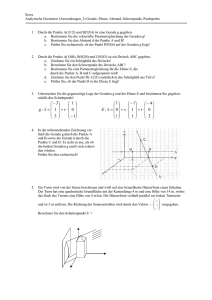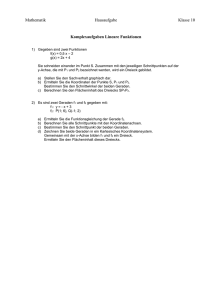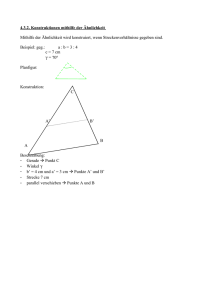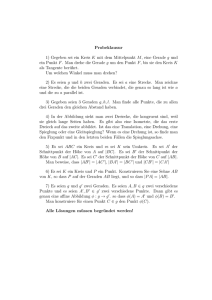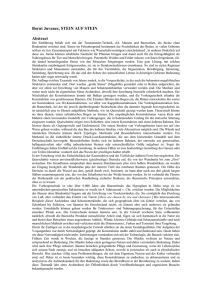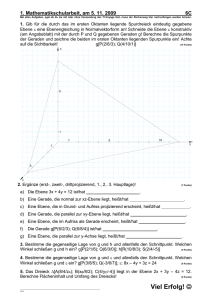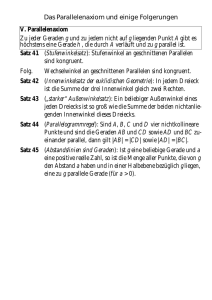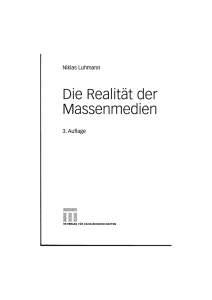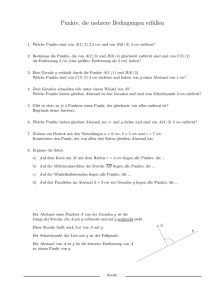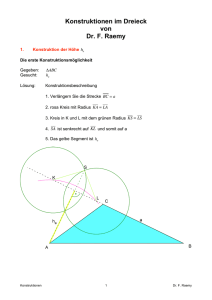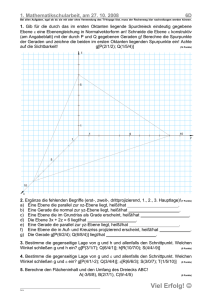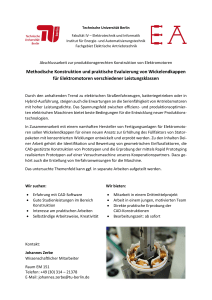Vorlesung 2 : Do. 10.04.08 Thema: Ein Ausblick auf die
Werbung
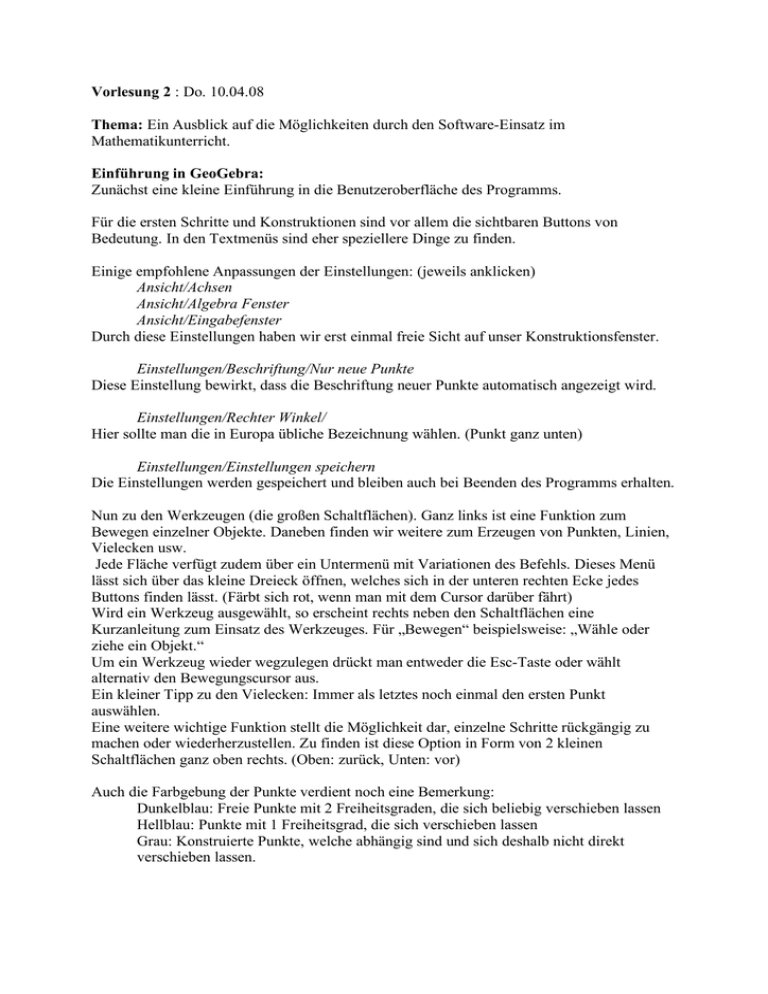
Vorlesung 2 : Do. 10.04.08 Thema: Ein Ausblick auf die Möglichkeiten durch den Software-Einsatz im Mathematikunterricht. Einführung in GeoGebra: Zunächst eine kleine Einführung in die Benutzeroberfläche des Programms. Für die ersten Schritte und Konstruktionen sind vor allem die sichtbaren Buttons von Bedeutung. In den Textmenüs sind eher speziellere Dinge zu finden. Einige empfohlene Anpassungen der Einstellungen: (jeweils anklicken) Ansicht/Achsen Ansicht/Algebra Fenster Ansicht/Eingabefenster Durch diese Einstellungen haben wir erst einmal freie Sicht auf unser Konstruktionsfenster. Einstellungen/Beschriftung/Nur neue Punkte Diese Einstellung bewirkt, dass die Beschriftung neuer Punkte automatisch angezeigt wird. Einstellungen/Rechter Winkel/ Hier sollte man die in Europa übliche Bezeichnung wählen. (Punkt ganz unten) Einstellungen/Einstellungen speichern Die Einstellungen werden gespeichert und bleiben auch bei Beenden des Programms erhalten. Nun zu den Werkzeugen (die großen Schaltflächen). Ganz links ist eine Funktion zum Bewegen einzelner Objekte. Daneben finden wir weitere zum Erzeugen von Punkten, Linien, Vielecken usw. Jede Fläche verfügt zudem über ein Untermenü mit Variationen des Befehls. Dieses Menü lässt sich über das kleine Dreieck öffnen, welches sich in der unteren rechten Ecke jedes Buttons finden lässt. (Färbt sich rot, wenn man mit dem Cursor darüber fährt) Wird ein Werkzeug ausgewählt, so erscheint rechts neben den Schaltflächen eine Kurzanleitung zum Einsatz des Werkzeuges. Für „Bewegen“ beispielsweise: „Wähle oder ziehe ein Objekt.“ Um ein Werkzeug wieder wegzulegen drückt man entweder die Esc-Taste oder wählt alternativ den Bewegungscursor aus. Ein kleiner Tipp zu den Vielecken: Immer als letztes noch einmal den ersten Punkt auswählen. Eine weitere wichtige Funktion stellt die Möglichkeit dar, einzelne Schritte rückgängig zu machen oder wiederherzustellen. Zu finden ist diese Option in Form von 2 kleinen Schaltflächen ganz oben rechts. (Oben: zurück, Unten: vor) Auch die Farbgebung der Punkte verdient noch eine Bemerkung: Dunkelblau: Freie Punkte mit 2 Freiheitsgraden, die sich beliebig verschieben lassen Hellblau: Punkte mit 1 Freiheitsgrad, die sich verschieben lassen Grau: Konstruierte Punkte, welche abhängig sind und sich deshalb nicht direkt verschieben lassen. GeoGebra stellt Objekte in der Reihenfolge dar, in der sie konstruiert wurden. Bei komplexen Konstruktionen kann es erforderlich sein, bestimmte Objekte auszublenden. Tut man das nicht kann es unübersichtlich und unter Umständen für Zuschauer auch verwirrend werden. Wird ein Objekt einfach gelöscht (mit Entf) so löscht man automatisch auch alles was konstruktiv von diesem Objekt abhängt. Ein besserer Weg ist es betreffende Objekte auszublenden. Das ist möglich über die ganz rechte Schaltfläche. (Auf das Dreieck klicken um ins Untermenü zu gelangen, dann: Objekt anzeigen / ausblenden) Durch einfaches Anklicken lassen sich nun einzelne Objekte anzeigen oder ausblenden. Ausgeblendete Objekte sind immer noch vorhanden und werden bei erneuter Auswahl des Werkzeuges angezeigt. Erste Aufgaben und Konstruktionen Aufgabe 1: Konstruiere ein Quadrat, welches immer ein Quadrat bleibt. Einfacher Weg: Regelmäßiges Vieleck mit 4 Punkten. Konstruktion: 2 Punkte A und B durch eine Gerade verbinden. Zwei Geraden konstruieren, die zur ersten senkrecht sind und je einen der Punkte schneiden. Zwei Kreise konstruieren, deren Mittelpunkt Punkte A bzw. B ist. Radius dieser Kreise ist der Abstand zwischen A und B. Die Schnittpunkte dieser Kreise mit den im zweiten Schritt konstruierten Geraden sind die Punkte C und D, welche unser Quadrat vervollständigen wenn wir sie mit einer weiteren Gerade verbinden. (Schöner ist eine Verwendung von Strecken statt Geraden) Einer der großen Vorteile bei der Verwendung dynamischer Geometrie Software ist die Veränderbarkeit des Ergebnisses. Verändert man z.B. den Abstand zwischen A und B kann sehr schnell überprüft werden, ob wirklich ein Quadrat konstruiert wurde. Diesen Vorteil werden wir auch bei den weiteren Aufgaben sehen. Aufgabe 2: Konstruiere den Innenkreis eines Dreiecks Hinweis: Winkel werden so ausgewählt wie wir sie bezeichnen. Der Winkel BAC entspricht also der Drehung der Strecke BA auf die Strecke AC gegen den Uhrzeigersinn. Konstruktion: Zunächst wird ein beliebiges Dreieck konstruiert. Nach dem Einzeichnen von 2 Winkelhalbierenden wird der Schnittpunkt D derselben ermittelt. Von diesem Schnittpunkt aus wird eine Senkrechte auf eine der Dreieckseiten konstruiert. Der Abstand zwischen Schnittpunkt der Winkelhalbierenden D und dem Schnittpunkt E von Dreiecksseite und Senkrechter dazu ist der (veränderliche) Radius unseres Innenkreises. Bei dieser Aufgabe kommt der in der letzten Aufgabe angesprochene Vorteil wieder zum Tragen. Eine unkorrekte Konstruktion lässt sich durch Verformung des Dreiecks meist sehr schnell entdecken. Aufgabe 3 Mit dieser Aufgabe kann gezeigt werden, wie wichtig die exakte Formulierung des SsWKongruenzsatzes ist. Konstruktion: - Zeichnen eines beliebigen Dreiecks ABC - Konstruktion eines zweiten Dreiecks -Spiegelung von Punkt B an der Geraden durch die Punkte A und C -Strahl vom Punkt A durch den Punkt B’ -Kreis um C durch B. 2 Schnittpunkte B` und D des Kreises mit dem Strahl von A durch B -Dreieck ACD Obwohl die beiden Dreiecke ABC und ACD immer in mindestens 2 Seiten und einem Winkel übereinstimmen sind sie im Allgemeinen nicht kongruent. Hier wird deutlich wie wichtig die genaue Position des Winkels gleicher Größe ist. (Gegenüber der längeren Seite!) Ausblick auf weitere Einsatzmöglichkeiten im Unterricht Strahlensatz: Durch eine einfache Konstruktion können hier in den Strahlensätzen definierte Zusammenhänge veranschaulicht werden. Zunächst wird eine geeignete Konstruktion erstellt: Um nun die erforderlichen Berechnungen durchführen zu können, müssen wir uns die Eingabezeile und das Algebra Fenster wieder einblenden lassen. (Zu finden unter Ansicht) Mit dem Abstandswerkzeug können wir nun den Abstand zwischen einzelnen Punkten messen und anzeigen lassen. (Im Algebra Fenster unter Abhängige Objekte) Die Darstellung des Abstandes im Zeichenfenster blenden wir aus Gründen der Übersichtlichkeit am besten aus. Nun können wir in der Eingabeleiste die Verhältnisse eintragen die wir uns ausgeben lassen wollen. z.B. e=abstandAB/abstandAE und f=abstandAD/abstandAC Die Konstruktion kann nun durch das Verschieben einzelner Punkte verändert werden. Es ist sehr schön zu sehen, dass die Verhältnisse stets gleich sind. Export von Inhalten GeoGebra bietet einfache Möglichkeiten Konstruktionen und andere Inhalte zu exportieren und für andere Anwendungen nutzbar zu machen. Der Export erfolgt dabei allerdings als Bild, so dass eine Nachbearbeitung meist recht schwierig ist. Aus diesem Grund sollte die Darstellung bereits vor dem Export optimiert werden. Die Möglichkeiten zur Optimierung umfassen dabei Art und Ort der Beschriftung, Färbung, Füllung, Größe und vieles mehr. Zu finden sind diese Einstellungen wenn mit der rechten Maustaste auf ein Objekt geklickt wird und der Menüpunkt Eigenschaften ausgewählt wird. Da die Änderungen sofort sichtbar sind, empfiehlt es sich das Zeichenblatt stets im Sichtfeld zu behalten. Beschriftungen können einfach im Zeichenfenster verschoben werden. Hat man ein zufriedenstellendes Ergebnis erzielt kann durch einfaches „Ziehen“ der gewünschte Teil ausgewählt werden. Unter: Datei/Export/Zeichenblatt in Zwischenanlage kann dieser Teil nun in die Zwischenablage kopiert werden. In anderen Programmen lässt er sich nun über Bearbeiten/Einfügen oder Ähnliches als Bild einfügen.